Kaip pakeisti numatytąjį „Google“ paskyrą

Naudojate kelias „Google“ paskyras „Android“ ir PC ir nežinote, kaip pakeisti numatytąją „Google“ paskyrą? Skaitykite toliau, kad sužinotumėte paslaptis žingsnis po žingsnio.
Štai kaip galite gauti geriausias savo „Android“ telefono vietines programas ir sinchronizuoti Outlook.com turinį neatsisiuntę „Outlook“ programos.
Naudodami „Gmail“ programą pridėkite „Outlook“ kaip „Exchange“ arba „Office 365“ paskyrą ir tada, kai būsite paraginti, pasirinkite „Naudoti kitą pašto programą“. Kai pridėsite, paspauskite „leisti“, kad sinchronizuotų.
Naudodami Samsung el. pašto programą pridėkite savo paskyrą ir prisijunkite, bet pasirinkite Microsoft Exchange, ActiveSync. Kai pridėsite, pasirinkite „Naudoti kitą pašto programą“, kad būtų galima sinchronizuoti.
Patikrinkite savo telefono kalendoriaus ir kontaktų programas, kad sužinotumėte, ar jos sinchronizuojamos su „Outlook“.
Taip pat galite sinchronizuoti kontaktus su „Outlook“ programa nustatymuose pasirinkę „Sinchronizuoti turinį“, tačiau ji nesinchronizuos kalendorių ir el.
Jei pagaliau perėjote prie „Windows Phone“ arba įsigijote „Android“ įrenginį, tikriausiai norėsite perkelti visą informaciją iš Outlook.com/Office 365 paskyros į savo naująjį telefoną. Nors „Outlook“ programos naudojimas gali būti geriausias būdas panaudoti „Microsoft“ informaciją, „Outlook“ el. laiškus, kalendorius ir kontaktus taip pat galite sinchronizuoti naudodami vietines skirtas programas „Android“ įrenginyje.
Galbūt norėsite tai padaryti, jei jums labiau patinka į užduotis orientuotos programos, o ne „viskas viename“ programos, pvz., „Outlook“, skirta „Android“. Pastarasis yra tvirtas el. pašto klientas, tačiau „Microsoft“ skirtuką „Kontaktai“ pakeitė nauju skirtuku „Paieška“ programos juostoje, tai buvo poliarizuojantis pokytis. Tai prideda papildomą bakstelėjimą, kad pasiektumėte visą kontaktų sąrašą, o telefono vietinė kontaktų programa paprastai yra daug greitesnė. Dabar „Outlook Android“ programa gali sinchronizuoti jūsų „Outlook.com/Office 365“ kontaktus su telefono adresų knygele, tačiau iš tikrųjų jums nereikia įdiegti programos. „Microsoft“ visa tai paaiškino šiame palaikymo puslapyje, tačiau „Outlook.com/Office 365“ paskyros konfigūravimas „Android“ telefone nėra toks paprastas, kaip „iOS“ ir „Windows Phone“. Taigi prisisekite ir sekite, kaip paaiškinsiu, kaip išnaudoti visas savo Android telefono programas.
„Gmail“ programa yra numatytoji pašto programa daugelyje šiuolaikinių „Android“ telefonų (ir ji skirta ne tik „Gmail“ paskyroms), todėl pirmiausia pradėsime nuo šios. Norėdami pradėti pridėti savo Outlook.com arba Office 365 paskyrą, pirmiausia apsilankykite „Google Play“ parduotuvėje ir įsitikinkite, kad „Gmail“ programa atnaujinta į naujausią versiją. Be to, atminkite, kad jūsų „Gmail“ kontaktai (jei tokių turite) vis tiek bus rodomi pridėjus „Microsoft“ paskyrą, tačiau galėsite lengvai perjungti juos. „Gmail“ paskyros turi būti įtrauktos kaip „Android“ sąrankos dalis, todėl turėsite susidoroti su „Gmail“ el. laiškų, kalendorių ir kontaktų peržiūra, nesvarbu, kokius nustatymus pasirinksite.
Bet kokiu atveju, atlikę šį pirmąjį veiksmą, atidarykite „Gmail“ programą, tada bakstelėkite meniu piktogramą viršutiniame kairiajame kampe. Eikite į „Nustatymai“, „Pridėti paskyrą“ ir pasirinkite „Exchange“ ir „Office 365“. NESIRINKITE „ Outlook“, „Hotmail“ ir „Live“ , nes tai tik sinchronizuos jūsų el. laiškus, o ne kontaktus. Tada galite įvesti savo Outlook.com/Office 365 el. pašto adresą ir slaptažodį.
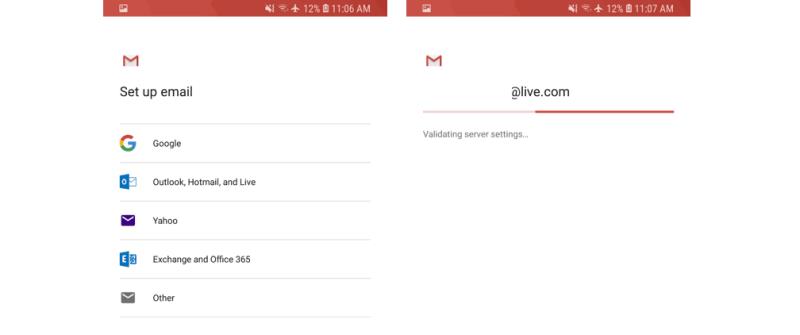
Toliau vykdykite visus ekrane rodomus raginimus, kol pateksite į gautuosius. Nuo tada atidarykite „Microsoft“ pranešimą ir spustelėkite „Naudoti kitą pašto programą“. Tai suteiks „Gmail“ serverio leidimus skaityti „Outlook“ paskyrą.
Eikite per gmail nustatymus
Jei naudojate senesnę „Android“ versiją, taip pat galite tai padaryti patraukę žemyn iš „Android“ pranešimų juostos ir paliesdami pranešimą „Neįmanoma sinchronizuoti kalendoriaus ir kontaktų“. Ne visi matys šį pranešimą, bet jei pamatysite, paspauskite šį ir „Leisti“, kad būtų galima sinchronizuoti. Sinchronizavimo procesas užtruks keletą minučių, bet baigę galėsite naudoti „Gmail“ kaip savo pašto programą ir „Google“ kontaktų ir kalendoriaus programas, kad galėtumėte tvarkyti savo Outlook.com/Office365 adresų knygas ir kalendorius.
„Samsung“ „Galaxy“ telefonai, populiariausias „Android“ telefonų prekės ženklas, turi skirtingą numatytąją el. pašto programą, pavadintą „Samsung Email“. Ši programa šiek tiek skiriasi nuo Google Gmail programos, tačiau sąrankos procesas yra panašus. Kaip ir anksčiau, prieš tęsdami įsitikinkite, kad Samsung el. pašto programa atnaujinta į naujausią versiją.
Tada atidarykite „Samsung“ el. pašto programą ir bakstelėkite „Pridėti paskyrą“. Arba galite eiti į nustatymus ir paliesti „Pridėti paskyrą“, jei jau esate nustatę kitas paskyras. Bet kuriuo atveju galite įvesti savo Outlook.com/Office 365 el. pašto adresą ir slaptažodį, tada bakstelėkite Prisijungti. Po to, jei būsite paraginti, sąraše pasirinkite „Microsoft Exchange ActiveSync“, kad tęstumėte. Galbūt to nematysite, todėl nesijaudinkite, jei jis nepasirodo.
„Outlook“ nustatymas „Samsung“ pašte
Atlikdami kelis kitus veiksmus taip pat galite matyti nustatymų ekraną, kuriame prašoma pakeisti nustatymus arba paskyros pavadinimą. Galite pritaikyti savo nuožiūra, kad būtų rodomas visas el. paštas ir kalendorius iš visų laikų, o ne tik iš paskutinių kelių mėnesių. Tada bakstelėkite „Taip“ arba „Gerai“, kad patvirtintumėte nustatymą ir leidimus, ir leiskite sinchronizuoti.
Jei naudojate senesnį „Samsung“ telefoną, galite matyti pranešimą „Sinchronizuojant reikia atlikti veiksmus“, todėl būtinai paspauskite jį ir eikite į nustatymus, įgalinančius sinchronizavimą. Kaip ir „Gmail“ programoje, patikrinkite „Microsoft“ pranešimą ir pasirinkite „Naudoti kitą pašto programą“, kad tęstumėte sinchronizavimą. Atminkite, kad el. pašto, kalendoriaus, kontaktų ir užduočių sinchronizavimas gali užtrukti kelias minutes.
Kai atliksite šiuos veiksmus, turėtumėte turėti galimybę naudoti vietines kontaktų, kalendoriaus ir pašto programas savo Android telefone, kad sinchronizuotumėte informaciją iš Outlook.com arba Office 365 paskyros. Dabar galite praleisti kelionę į „Google Play“ parduotuvę ir nereikės atsisiųsti specialios „Outlook Android“ programos.
Daugumoje telefonų atidarius „Google“ kontaktų programą bus rodomi „Gmail“ kontaktai, tačiau galite paspausti mėsainio meniu ir spustelėti „Outlook“ piktogramą, kad pakeistumėte „Gmail“ ir „Outlook“ kontaktus.
„Google“ kalendoriaus programoje visi jūsų kalendoriai bus rodomi dešinėje, kai paspausite mėsainio meniu. Galite paslėpti „Google“ paskyrą ir naudoti TIK „Outlook“ kalendorių, panaikindami žymimąjį laukelį po „Google“ paskyros pavadinimu.
Samsung kalendorius ir google kontaktai
„Samsung“ telefonuose viskas yra šiek tiek kitaip ir galite rodyti TIK „Microsoft Outlook“ kontaktus. „Samsung Contacts“ galite paspausti viršuje esantį (...) meniu, tada „Nustatymai“, tada „Rodytini kontaktai“ ir pasirinkti „Microsoft Exchange ActiveSync“ mygtuką.
Galiausiai, naudodami „Samsung Calendar“ programą, galite tvarkyti savo kalendorius bakstelėdami (...) meniu viršutiniame dešiniajame kampe, o po to – Tvarkyti kalendorius. Taip galėsite panaikinti „Google“ kalendoriaus pasirinkimą ir naudoti tik „Microsoft Outlook“ paskyrą.
Samsung kalendorius ir kontaktai
Jei pasirinkote įdiegti „Outlook“ programą savo telefone, akivaizdu, kad galite naudoti ją kaip el. pašto klientą savo „Outlook.com/office 365“ paskyroje, tačiau programa taip pat gali sinchronizuoti visus jūsų kontaktus telefono vietinėje Kontaktų programoje, nesilaikant aukščiau nurodytus veiksmus. Tiesiog eikite į „Outlook“ nustatymus, pasirinkite „Outlook“ / „Office 365“ el. pašto paskyrą ir įgalinkite „Sinchronizuoti kontaktus“. Deja, einant šiuo maršrutu jūsų kalendoriai ar el. laiškai NEBUS sinchronizuojami ir vis tiek turėsite atlikti anksčiau nurodytus veiksmus. Be to, sinchronizuojant kontaktus naudojant „Outlook“ programą, bus sukurtos dvigubos kontaktų, kuriuos jau pridėjote atlikdami aukščiau nurodytus veiksmus, versijos.
„Outlook“ sinchronizavimo nustatymų keitimas
Dienos pabaigoje „Outlook.com/Office 365“ paskyros nustatymo „Android“ telefone palaikymas parodo technologijų, sukurtų remiantis atvirais standartais, grožį. El. laiškams, kontaktams ir kalendoriams tvarkyti nesate verčiami naudoti „Microsoft All-in-Outlook“ programą, todėl turėtumėte gerai naudoti tik vietines programas „Android“ telefone. „Microsoft“ „Outlook Android“ programa puikiai tinka patyrusiems vartotojams, tačiau vidutinis Joe greičiausiai bus patogiau naudodamas programas, skirtas užduotims, pvz., „Windows Phone“.
Naudojate kelias „Google“ paskyras „Android“ ir PC ir nežinote, kaip pakeisti numatytąją „Google“ paskyrą? Skaitykite toliau, kad sužinotumėte paslaptis žingsnis po žingsnio.
Išvalykite programų atsisiuntimo istoriją „Google Play“, kad gautumėte naują pradžią. Štai pradedantiesiems skirtos žingsnių gairės.
Ar jums reikia sužinoti, kiek vietos užima „Spotify“ dainos? Štai veiksmų, kurių reikia laikytis, sąrašas skirtas „Android“ ir „Windows“.
Jei ieškote atsakymo į klausimą, kaip sužinoti, ar kas nors užblokavo jūsų numerį, perskaitykite straipsnį ir raskite įvairių punktų, kurie jums pateikia atsakymą.
Štai kaip galite prisiregistruoti peržiūrėti naują „Microsoft“ šeimos saugos programą „iOS“ ir „Android“.
Kažkas, ko daugelis žmonių tikriausiai nežino apie „Microsofts Groove Music“ (anksčiau „Xbox Music“), yra tai, kad ji gali leisti muziką iš „OneDrive“. Saugojimas
„Outlook“ gali būti tinkamas būdas naudoti „Android“, tačiau tai ne visada geriausia patirtis. Taigi sekite, kaip paaiškinsiu, kaip tai padaryti, kad „Android“ būtų intuityvesnė.
Vakar „Microsoft“ visiems išleido „OneDrive Personal Vault“. „Personal Vault“ yra nemokama nauja saugos funkcija, skirta „Office 365“ prenumeratoriams, bet visoms
„Microsoft Authenticator“ leidžia prisijungti prie „Microsoft“ paskyros iš bet kurio įrenginio nenaudojant slaptažodžio. Kartais tai apmaudu, kad reikia
„Windows 10“ sistemoje naudojama programa „Jūsų telefonas“, naudojama kartu su „Android“ ir „iOS“ skirta programa „Your Phone Companion“, yra vienintelis būdas sinchronizuoti nuotraukas ir tekstą.
„Dell Mobile Connect“ yra „Microsofts Your Phone“ alternatyva. „Dell Mobile Connect“ veikia taip pat, kaip veikia jūsų telefonas; galite prijungti savo Android
Jei pirmą kartą naudojate „Microsoft Edge“, čia yra naudingas patarimas, padėsiantis automatiškai išvalyti naršymo istoriją kiekvieną kartą, kai išeinate iš naršyklės. Štai ką tu
Ar ką tik įsigijote „Surface Duo“? Jei tai padarėte, pažvelkite į keletą mėgstamiausių patarimų ir gudrybių, kaip išnaudoti visas „Microsoft Teams“ galimybes dviejų ekranų „Android“ įrenginyje.
Ar žinojote, kad galite tvarkyti savo duomenis ir saugyklą Teams programoje iOS ir Android? Štai kaip.
Jei LastPass neatpažįsta jūsų pirštų atspaudų, įsitikinkite, kad jūsų sistema yra atnaujinta, ir išvalykite programos talpyklą.
„Windows 10“ turi mažiau žinomą funkciją, kuri leidžia sutaupyti laiko ir matyti visus kompiuteryje nukopijuojamus, iškirptus ir įklijuojamus elementus, vadinamą iškarpinės istorija.
Štai kaip naudoti Laiko laikrodį „Shifts“ sistemoje „Microsoft Teams“ sistemoje „iOS“ ir „Android“.
Štai 3 geriausi būdai, kaip galite tinkinti savo „Microsoft Teams“ patirtį naudojant „iOS“ ir „Android“.
„Microsoft Teams“ yra puikus būdas bendrauti su žmonėmis darbe. Neseniai Teams pridėjo daug puikių funkcijų, įskaitant galimybę
„Microsoft“ dabar turi vertikalius skirtukus, kurie gali padėti greičiau naršyti „Microsoft Edge“. Ši skirtukų funkcija pirmą kartą pasirodė 2020 m. spalio mėn. „Microsoft Edge“.
„Windows 10“ suteikia daugybę pelės tinkinimo parinkčių, todėl galite lanksčiai nustatyti, kaip veikia jūsų žymeklis. Šiame vadove gerai pasimokykite, kaip efektyviai naudoti savo pelę.
Sužinokite, kaip paaukoti Robux savo draugams Roblox platformoje. Šiame straipsnyje rasite efektyvius metodus, kaip pasidalinti Robux greitai ir lengvai.
Išsamus vadovas, kaip <strong>atšaukti „Netflix“</strong> prenumeratą ir atsisakyti paskyros. Sužinokite, kokios yra priežastys ir procesas, kaip tai padaryti.
Sužinokite, kaip daryti geresnes asmenukes su išmaniojo telefono kamera, naudojant efektyvius patarimus ir gudrybes.
Kaip atkurti gamyklinius Meta Quest 2 suraskite visus paslapčių ir gudrybių sprendimus, kad pagerintumėte savo virtualios realybės patirtį.
Sužinokite, kas peržiūrėjo jūsų „Instagram“ profilį, naudojant efektyvius įrankius ir strategijas. Išsiaiškinkite, kaip sekti savo „Insta“ persekiotojus!
Kaip įjungti nuotolinio darbalaukio ryšius „Windows 10“: žingsniai, patarimai ir priemonės, kad būtų galima pasiekti kompiuterį nuotoliniu būdu. Sužinokite daugiau apie „Windows Remote Desktop Connection“.
Pasitaiko atvejų, kai pokalbio draugas gali jus suerzinti ir nenorite, kad jis matytų jūsų istorijas ar žavesius. Tokiu atveju sužinokite, kaip pašalinti arba užblokuoti ką nors „Snapchat“.
Kaip pataisyti, kad „Nintendo Switch“ neįsijungtų? Štai 4 paprasti sprendimai, kaip ištaisyti, kad „Nintendo Switch“ neįsijungtų.
Gaukite atsakymus į „Android“ problemą: kaip iš naujo paleisti telefoną be maitinimo mygtuko? Aptarti šeši geriausi būdai iš naujo paleisti telefoną nenaudojant maitinimo mygtuko.




























